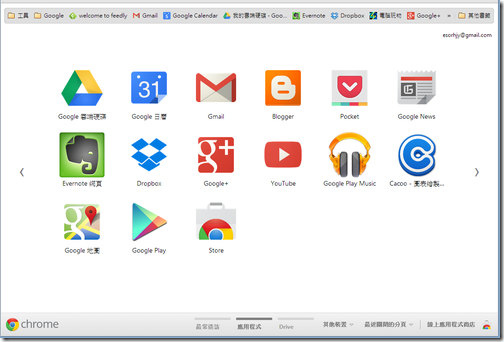在去年 9 月, Google Chrome 瀏覽器進行了一次更新,把大家習慣的新分頁(上圖就是舊版新分頁)模式做了改變,原本的「 Web App 應用程式清單」頁面、「最近關閉分頁」被「收納」起來,而新分頁變成一個類似 Google 搜尋首頁結合常用網頁的版面。不過有些使用者不喜歡這樣的改變,可能常用的功能變成要多個步驟打開,可能不愛新分頁的設計。
雖然所有功能都還在,但還是許多用戶想要換回舊版分頁,我也是其中之一,於是那時候寫了一篇:「如何還原 Google Chrome 討人厭的新版新分頁首頁教學」來解決問題。
不過,該來的還是會來,在昨天更新的 Google Chrome 33 正式版中,完全拿掉「舊版新分頁」了!也就是那個可以在常用網站、應用程式之間換頁,右下方有最近關閉分頁等功能的頁面,已經「真的不存在」了。那麼,不喜歡新版新分頁的朋友怎麼辦?下面,我就整理一些可行的做法。
- 方法1:習慣新版新分頁吧!
一打開 Google Chrome 33 新版新分頁,可以看到最近常使用的 8 個網站,上方書籤列可以自己設計,既然有自己的常用網站和書籤列,那麼就是讓有固定上網工作習慣的使用者,更快重複每天規律的使用流程。
左上方的「應用程式清單」就可以進入自己的 Web App。
右上方的幾個功能可以快速進入 Google 服務。其實新分頁的強制改版,可以看作 Google 要讓 Google OS 入侵所有平台,把 Chrome 當作雲端作業系統的「野心」。(例如之前的動作也是同樣的策略:Chrome OS 免下載安裝, Google 直接偷渡到 Windows 8 了、Google Chrome App 單機軟體化!雲端加離線應用新系統)
至於要開啟「最近關閉的分頁」,或是重新打開瀏覽器後,要一次打開之前關閉時所有的分頁狀態,只要進入瀏覽器右上方選單,找到「最近開啟的分頁」,然後這份清單裡面就會有最近關閉分頁。
如果要打開上次關閉瀏覽器時,瀏覽器已經開啟的所有分頁,只要點擊類似下圖中的「 11 個分頁」即可。
- 方法2:使用 Google Chrome 的開始功能表
這個開始功能表裡顯示的就是你所有安裝的 Web Apps 應用程式,而且可以常駐在系統的工作列上,隨時打開都很方便。而且這個開始功能表還有「搜尋」功能,可以快速找到常用App 與網站。
我在 Windows 與 Mac 上都把這個功能表當作自己的主要啟動程式工具,這也串聯起了不同平台與裝置的工作:「[雲端工作]無痛轉換 Mac:不只 Apple 好用更是 Google 實用」。
- 方法3:自訂右上方 Google App 清單
尤其適合主要利用 Google 應用服務工作的使用者,那麼如何自訂呢?可以參考:「如何自訂 Google 服務右上方的 App Launcher 應用程式清單?。」
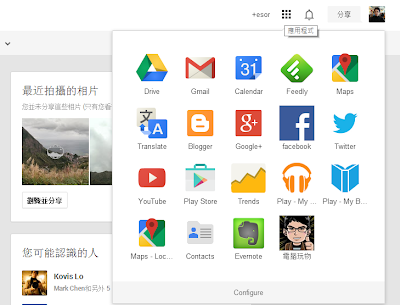
- 方法4:把新分頁定位在 App 頁面
只要安裝這款擴充套件:「 Replace New Tab Page 」,然後在套件設定裡把新分頁的開啟網址設定成「chrome://apps/」,當然,你也可以設定任何自己想要開啟的網頁,這樣新分頁就會是你想要的樣子了。
- 方法5:不如找個特殊功能新分頁吧!
我個人推薦下面這三款,提供大家參考:
- 最美 Google Chrome 新分頁,不只動人更要給你一天專注動力
- 懂得追蹤工作效率與激勵新年計畫的 Google Chrome 新分頁
- 把 Google Chrome 新分頁變成 iOS 7 桌面!新增 Firefox 版
希望上面的幾種可行辦法,對大家有幫助,其實無論替換到什麼新分頁,最重要的還是「找到適合自己的工作使用流程」,才能讓自己的工作更順暢。
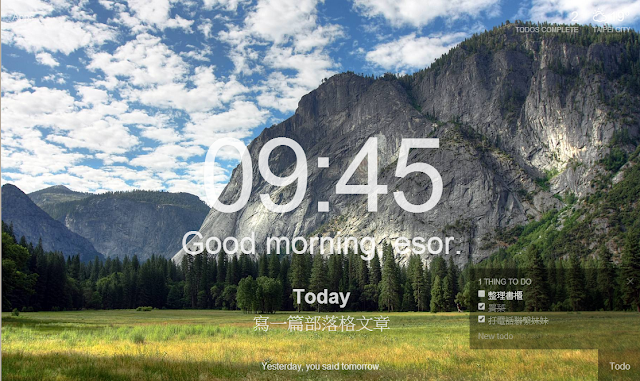
Source: playpcesor.com